ps制作漂亮的牛奶巧克力色的文字效果
使用ps制作各种各样的文字效果,满足感十足。和小伙伴们分享下ps制作漂亮的牛奶巧克力色的文字效果方法,一起来看看吧!
方法/步骤
打开PS,然后新建个800*600px,背景色为白色的文件(如果背景色为其他颜色,最后做出来的效果就没有牛奶的效果了)
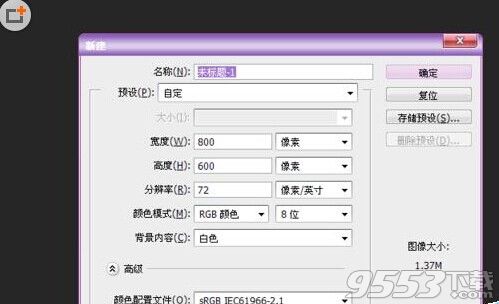
然后使用文字工具在文件上输入文字,字体和颜色自定义。
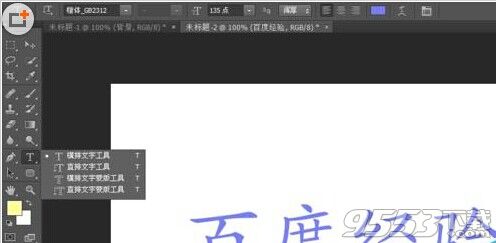
接着我们双击文字图层,调出“图层样式”,点击“混合选项”将不透明度设置为0,如图:
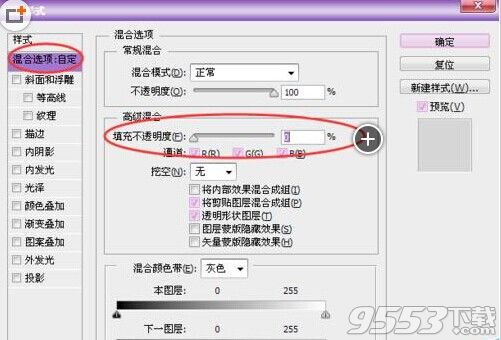
接着设置投影,角度为90度,不透明度为:75%,具体参数如图所示(也可根据自己选择的字体和大小自定义参数)

然后选择图层样式,点击内阴影,模式选择“正片叠底”,然后颜色设置为巧克力颜色“#300000”,如图

最后继续图层样式,这里选择“斜面和浮雕”,深度为:600%,大小为:5像素,具体设置如下图。

最后就完成了最终效果,点击“文件——存储”即可。

关键词: photoshop ps